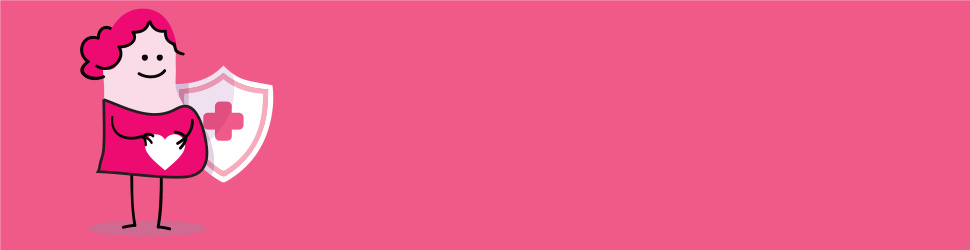WhatsApp Web: el truco para publicar historias en la versión del ordenador

Esto quiere decir que si el celular está apagado, sin internet o lejos de la computadora, podrás seguir chateando sin inconvenientes. En esta oportunidad te enseñaremos otro novedoso truco para que publiques estados o historias de WhatsApp desde un ordenador.
Es importante aclarar que por el momento WhatsApp no ha agregado de manera oficial la función para publicar estados desde su versión web; sin embargo, hay una extensión de Google Chrome para lograrlo.
Estas son funciones extras o programas que añadís en este navegador de una manera muy fácil, con el objetivo de mejorar su rendimiento.
Cómo instalar la extensión de Chrome para publicar estados en WhatsApp Web
- Primero, ingresa a la ‘Chrome Web Store’ o haz clic aquí para ir directamente.
- En el buscador de la parte superior izquierda, arriba de Extensiones, escribe ‘WA Web Plus para WhatsApp’, o haz clic aquí para ingresar en ella.
- Ahora, presiona en ‘Añadir a Chrome’ y luego se abrirá una mini ventana en donde tendrás que pulsar en ‘Agregar extensión’.
- Listo, en esta parte tienes que hacer clic en el ícono del rompecabezas (Extensiones) que se ubica en el extremo superior derecho, por la foto de perfil de Gmail.
- Se abrirán todas tus extensiones de Chrome, pero, busca ‘WA Web Plus para WhatsApp’ y aprieta los tres puntos verticales del lado derecho.
- Se desplegarán algunas opciones y presiona en ‘Fijar’.
- Si te das cuenta ahora saldrá el ícono de una cruz verde encerrada en un círculo, esta es la extensión que acabas de instalar.
WhatsApp Web: cómo publicar estados o historias
- Habiendo instalado la extensión, abre WhatsApp Web de manera normal y dirígete a los estados.
- Como puedes apreciar en el extremo inferior derecho no aparece ningún ícono.
- Ahora, haz clic en la extensión de Chrome y presiona la “X” para cerrar la pestaña de estados de WhatsApp Web.
- Automáticamente aparecerán varias opciones y en el extremo inferior derecho el ícono para subir fotos, apriétalo.
- Se abrirá una mini ventana para que pongas la descripción del estado y escojas la foto o video que desees.
- Importante: el truco funciona solo con la versión de WhatsApp Web del navegador. Si cuenta con la versión beta no funcionará.
Si tenés problemas con Google Chrome, falla, se bloquea, o simplemente no abre una página web y te salen los siguientes mensajes: “Error de proxy en Google Chrome” o “Esta página web no está disponible”, Hacé clic acá para conocer las soluciones y recomendaciones que ayuden a resolver este inconveniente.